【图像处理OpenCV(C++版)】——4.5 全局直方图均衡化
前言:
😊😊😊欢迎来到本博客😊😊😊
🌟🌟🌟 本专栏主要结合OpenCV和C++来实现一些基本的图像处理算法并详细解释各参数含义,适用于平时学习、工作快速查询等,随时更新。
😊😊😊 具体食用方式:可以点击本专栏【OpenCV快速查找(更新中)】–>搜索你要查询的算子名称或相关知识点,或者通过这篇博客👉通俗易懂OpenCV(C++版)详细教程——OpenCV函数快速查找(不断更新中)]查阅你想知道的知识,即可食用。
🎁🎁🎁支持:如果觉得博主的文章还不错或者您用得到的话,可以悄悄关注一下博主哈,如果三连收藏支持就更好啦!这就是给予我最大的支持!😙😙😙
学习目标
- 熟悉全局直方图均衡化概念及原理
- C++实现全局直方图均衡化案例
上一节伽马变换在提升对比度上有比较好的效果,但是需要手动调节γ值这节将介绍更为方便的方法自动调节图像对比度——全局直方图均衡化。
一、概念及原理
1.1 相关概念及原理
假设输入图像为I,高为H、宽为W,histI 代表I的灰度直方图,histI (k)代表灰度值为k(0≤k≤255)的像素个数。全局直方图均衡化操作是对图像I进行改变,使得输出图像O的灰度直方图histO是“平”的,即每一个灰度级的像素点个数是“相等”的。
注意:其实这里的“相等”不是严格意义上的等于,而是约等于,比如高为100、宽为255的图像矩阵不可能出现每一个灰度级的像素点个数是严格相等的,即:

对于任意的灰度级p,0≤p≤255,总能找到q,0≤q≤255,使得:

也称为I和O的累加直方图。因为:



上面给出了一个从亮度级为p的输入像素到亮度级为q的输出像素的映射,那么令

其中I(r,c)是I的第r行第c列的灰度值,O(r,c)是对应位置输出的灰度值,其中0≤r≤H,0≤c≤W,这样就计算出了输出图像O的每一个位置的灰度值。
1.2 实现步骤
首先,直观感受直方图均衡化效果。左边是原始的直方图,右边是均衡化以后的结果。
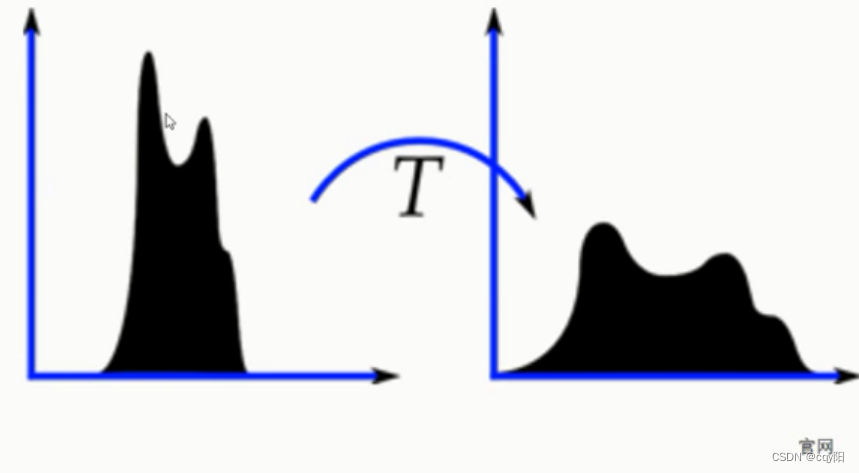
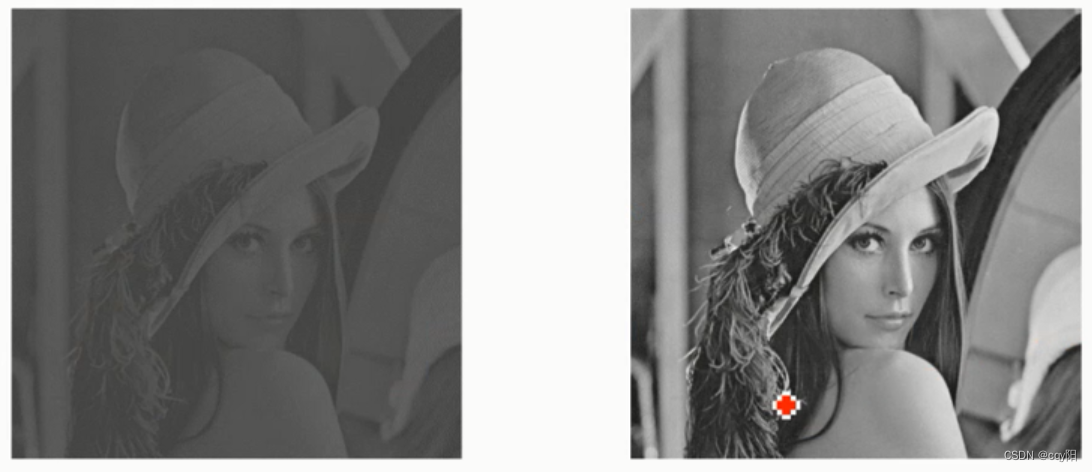
对于直方图均衡化的实现主要分四个步骤:
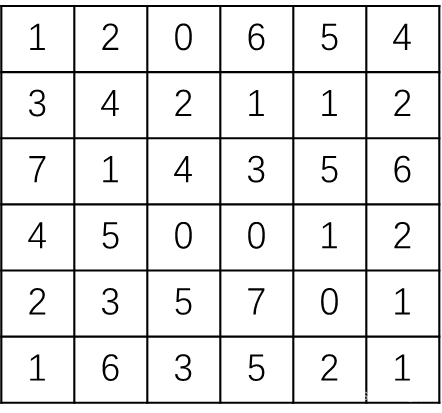
第一步:计算图像的灰度直方图并归一化。

第二步:计算灰度直方图的累加直方图。

第三步:根据累加直方图和直方图均衡化原理得到输入灰度级和输出灰度级之间的映射关系。
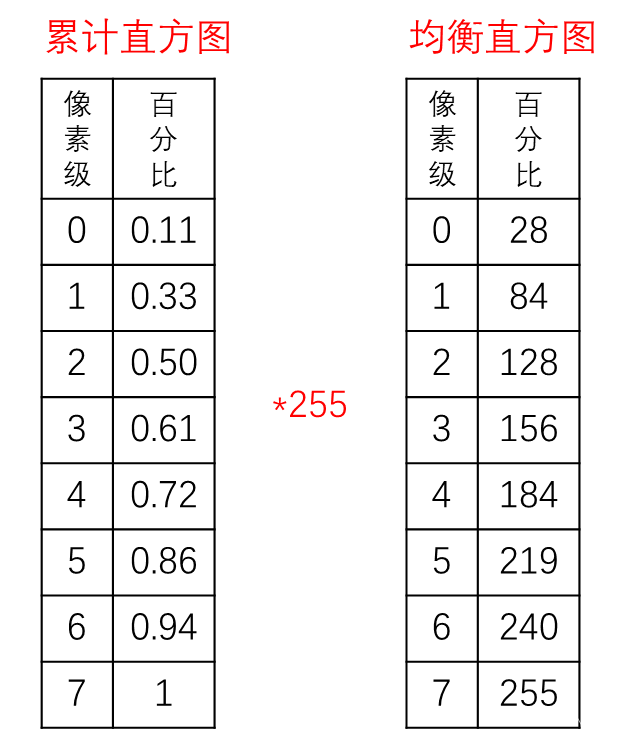
第四步:根据第三步得到的灰度级映射关系,循环得到输出图像的每一个像素的灰度级。
1.3 应用场景
直方图均衡化的应用常见很广泛:医疗图像、人脸识别、车牌识别等等。直方图均衡化以后,色彩更丰富。看起来能够描述出更多的信息。否则图像过亮或者过暗或者色彩集中在某个区域,不好区分细节。
比如一些CT的图像,过暗。车牌识别也是,在光线不好的地方,车牌特别暗。闪光灯抓拍的,又太亮了。人脸识别也一样。
二、 代码实现
OpencvCV提供了实现的直方图均衡化函数equalizeHist(),具体如下:
void equalizeHist(InputArray src, OutputArray dst)
src为要均衡的输入图像,必须是8bit单通道图像,即灰度图;
dst是原图像大小相等经过直方图均衡处理后的输出图像,参数dst可以不传入。
除了理解简单的函数,equalizeHist()函数原理我们应该也要简单熟悉一下:
#include <iostream>
#include <opencv2/opencv.hpp>
# include <opencv2/core/core.hpp>
#include<opencv2/highgui/highgui.hpp>
using namespace std;
using namespace cv ;
Mat equalHist (Mat image){
CV_ Assert (image.type() == CV_8UC1) ;
//获取图像宽高
int rows = image.rows;
int cols = image.cols;
//第一步:计算图像灰度直方图
Mat grayHist = calcGrayHist(image);
//第二步:计算累加灰度直方图
Mat zeroCumuMoment = Mat::zeros(Size(256, 1),CV_ 32SC1);
for(intp=0;p<256;p++){
if (p==0){
zeroCumuMoment.at<int>(0, p) = grayHist.at<int>(0, 0);
}
else
zeroCumuMoment.at<int>(0, p) = zeroCumuMoment.at<int>(0, p-1) + grayHist.at<int>(0, p);
}
//第三步:根据累加直方图和直方图均衡化原理得到输入灰度级和输出灰度级之间的映射关系
Mat outPut_ q = Mat::zeros (Size(256, 1),CV_8UC1);
float cofficient = 256 / (rows*cols) ;
for (int p = 0; p < 256;p++){
float q = cofficient*zeroCumuMoment.at<int>(0, p) - 1;
if(q>0){
outPut_ q.at<uchar>(0, p) = uchar(floor(q));
}
else
outPut_ q.at<uchar>(0, p) = 0;
}
//第四步:得到直方图均衡化后的图像
Mat equalHist Image= Mat::zeros (image.size(),CV_8UC1);
for(intr=0;r<rows;r++){
for(intC=0;C<cols;c++){
int p = image.at<uchar>(r, c) ;
equalHistImage.at<uchar>(r, c) = outPut_ q. at<uchar>(0, p);
}
}
return equalHistImage;
}
我们可以看下直方图均衡化的效果:
#include <iostream>
#include <opencv2/opencv.hpp>
# include <opencv2/core/core.hpp>
#include<opencv2/highgui/highgui.hpp>
using namespace std;
using namespace cv ;
int main() {
Mat src = imread(D:/VSCodeFile/0penCV_CSDN/image/logo.jpeg);
//Mat src;
if (src.empty() {
cout<<“the image is empty!" <《< endl;
imshow("image",src);
Mat gray;
cvtColor (src, gray, COLOR_BGR2GRAY);
imshow("灰度图",gray);
Mat dst;
equalizeHist (gray, dst) ;
imshow("直方图均衡化演示",dst) ;
waitKey (0) ;
return 0;
}
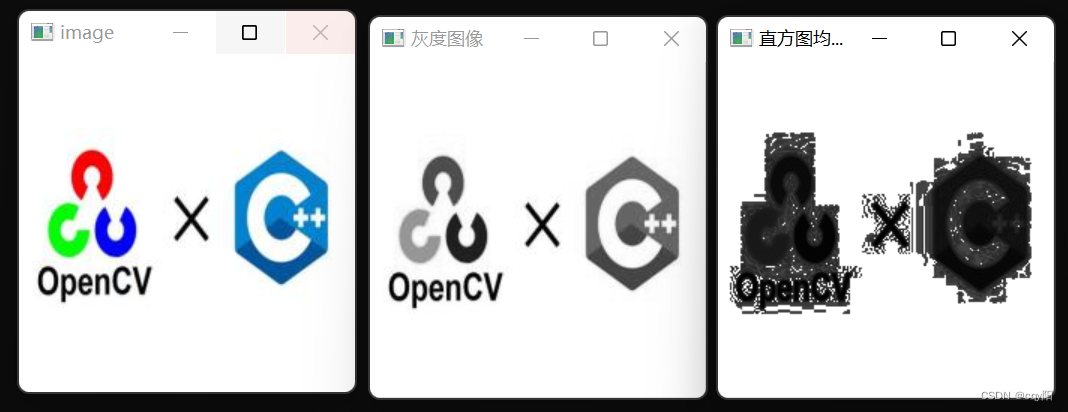
三、 总结
最后,长话短说,大家看完就好好动手实践一下,切记不能三分钟热度、三天打鱼,两天晒网。OpenCV是学习图像处理理论知识比较好的一个途径,大家也可以自己尝试写写博客,来记录大家平时学习的进度,可以和网上众多学者一起交流、探讨,有什么问题希望大家可以积极评论交流,我也会及时更新,来督促自己学习进度。希望大家觉得不错的可以点赞、关注、收藏。

相关文章
- ubuntu18.04安装opencv教程_Ubuntu18安装opencv
- Py之cv2:cv2库(OpenCV,opencv-python)的简介、安装、使用方法(常见函数、方法等)最强详细攻略[通俗易懂]
- 树莓派3B+ 人脸识别(OpenCV)
- OpenCV中出现“Microsoft C++ 异常: cv::Exception,位于内存位置 0x0000005C8ECFFA80 处。”的异常[通俗易懂]
- python使用opencv如何保存图片_OpenCV Python 保存图片
- opencv(4.5.3)-python(二十)--轮廓属性
- 基于Python的OpenCV有关像素的操作
- Python+Opencv读取高帧率USB摄像头问题

